我们在使用Word2010编辑文档的过程中,常常需要将文档中的英文单词或英文文档翻译成中文。本篇经验就来介绍一下使用Word2010翻译英文的方法。
工具/原料
Word 2010
一、屏幕提示翻译
1
我们首先打开Word2010文档页面,单击“审阅”选项卡。
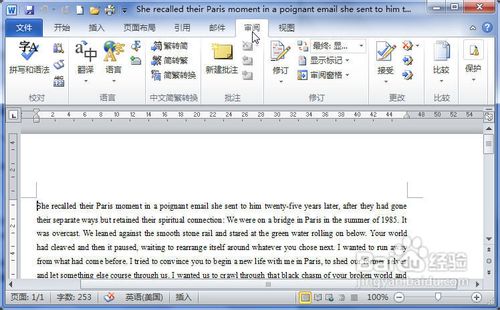
2
接着在“语言”中单击“翻译”按钮,并在菜单中选择“翻译屏幕提示”命令。
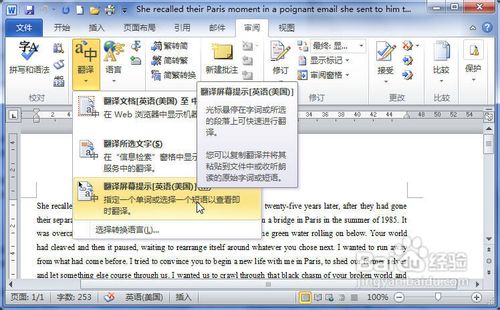
3
然后再次单击“翻译”按钮,在菜单中选择“选择转换语言”命令。
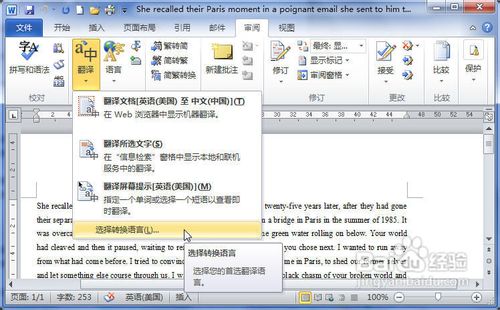
4
在“翻译语言选项”对话框的“选择翻译屏幕提示语言”区单击“翻译为”下三角按钮。

5
在列表中选择“中文(中国)”选项,单击“确定”按钮。
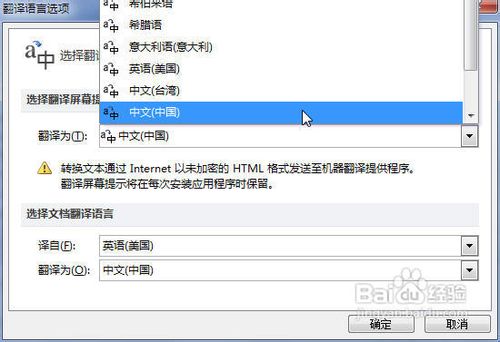
6
回到文档页面后,当用鼠标指向某个英文单词时,会自动对该单词进行翻译。
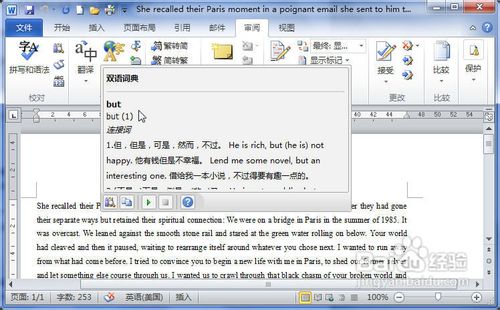 END
END二、信息检索翻译
1
打开Word2010文档页面,单击“审阅”选项卡。
2
在“语言”中单击“翻译”按钮,并在菜单中选择“翻译所选文字”命令。
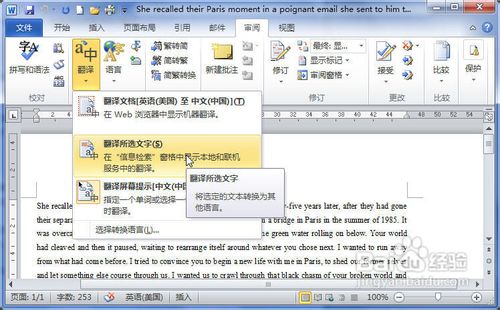
3
在“信息检索”任务窗格的“搜索”编辑框中输入需要翻译的英文单词,然后将翻译的方向设置为“将英语(美国)翻译成中文(中国)”。按下回车键将对输入的单词进行翻译。
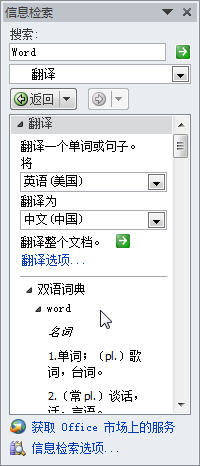 END
END三、在线全文翻译
1
打开Word2010文档页面,单击“审阅”选项卡。
2
在“语言”中单击“翻译”按钮,并在菜单中选择“翻译文档”命令。
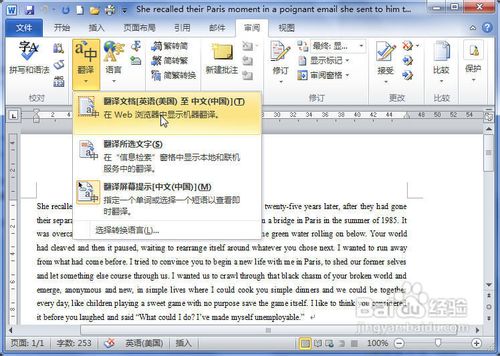
3
在“翻译整个文档”对话框中提示用户将把整篇Word文档内容发送到Microsoft Translator在线翻译网站,由Microsoft Translator进行在线翻译。单击“发送”按钮。

4
如果当前计算机处于联网状态,在“在线翻译”窗口中会自动返回在线全文翻译篇的结果。
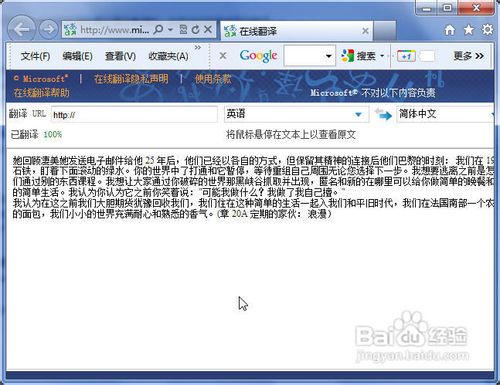 END
END温馨提示:经验内容仅供参考,如果您需解决具体问题(尤其法律、医学等领域),建议您详细咨询相关领域专业人士。免责声明:本文转载来之互联网,不代表本网站的观点和立场。如果你觉得好欢迎分享此网址给你的朋友。转载请注明出处:https://www.i7q8.com/zhichang/11671.html

 微信扫一扫
微信扫一扫  支付宝扫一扫
支付宝扫一扫 
